Word2007如何制作裁剪线
今天的教程是word2007如何制作裁剪线。我们常见到很多零食的开口处都有裁剪线,告诉大家该沿着画有见到的虚线开口,这条线就叫做裁剪线,那么裁剪线该如何制作呢?来看小编的教程吧。
1.鼠标双击上方的制表符
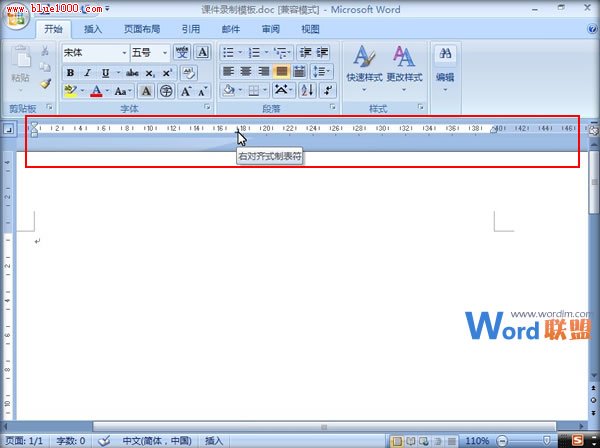
2、这时会弹出一个"制表位"的栏目,选择"17.55字符"的制表位位置,"前导符"点类似省略号的5,然后点确定。
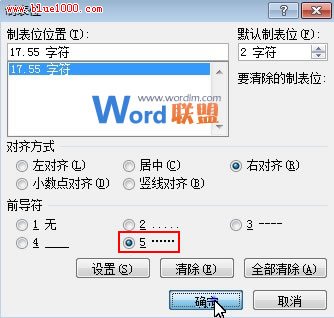
3、按Tab键,就可以看到第5个前导符已经在页面上了,下面点击"插入"菜单,选"符号"按钮,照下拉菜单的"其他符号"选项。
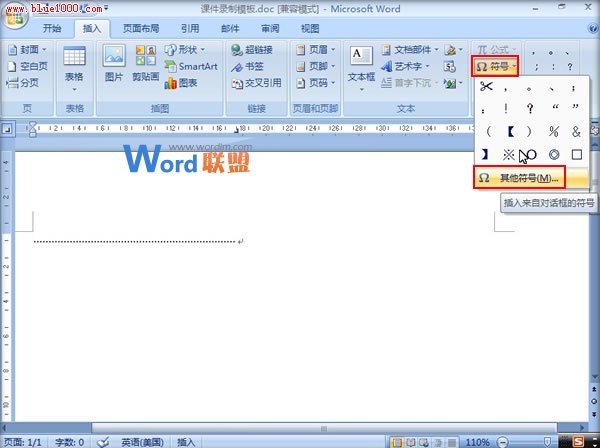
4、选"符号"菜单,字体设置为"Wingdings",把"剪刀"图形选中,点"插入"。
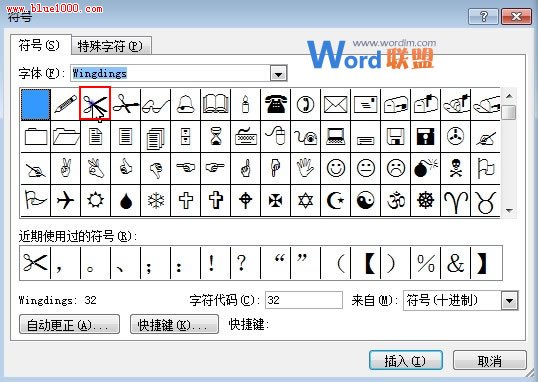
5、现在我们的裁剪线的前半部分已经做好了,后半部分的制作和前半部分一样,双击制表位,不过这次选择的是37.13字符,前导符还是选5号,确定。
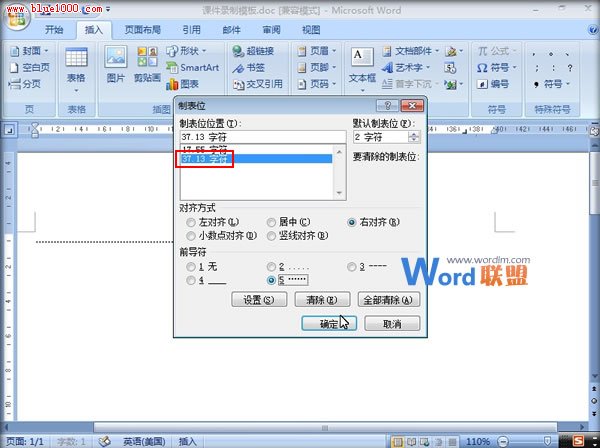
6、看一下我们的最终效果图吧:
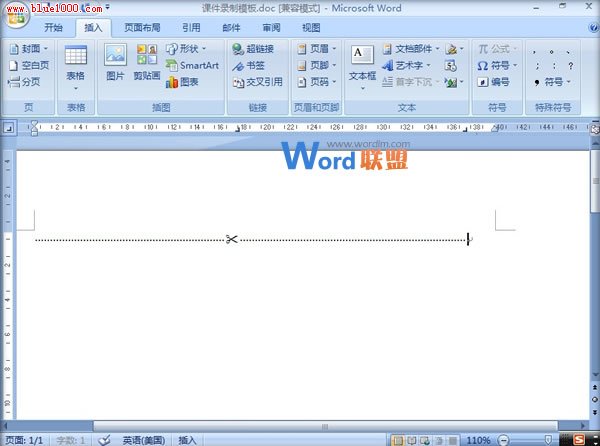
您可能感兴趣的文章
- 06-27word程序打不开怎么办
- 06-27word2010怎么制作和打印桌签?
- 06-27Word2010怎样设置主题颜色
- 06-27word怎样设置超链接图解
- 06-27word怎样设置文本域背景底色
- 06-27word标题格式怎样设置关联列表
- 06-27word按姓氏笔画如何排序
- 06-27Word文档怎样横向打印?横向打印方法介绍
- 06-27word文档奇偶页码怎样设置
- 06-27word如何设置图片环绕样式


阅读排行
推荐教程
- 11-30正版office2021永久激活密钥
- 11-25怎么激活office2019最新版?office 2019激活秘钥+激活工具推荐
- 11-22office怎么免费永久激活 office产品密钥永久激活码
- 11-25office2010 产品密钥 永久密钥最新分享
- 11-22Office2016激活密钥专业增强版(神Key)Office2016永久激活密钥[202
- 11-30全新 Office 2013 激活密钥 Office 2013 激活工具推荐
- 11-25正版 office 产品密钥 office 密钥 office2019 永久激活
- 11-22office2020破解版(附永久密钥) 免费完整版
- 11-302023 全新 office 2010 标准版/专业版密钥
- 03-262024最新最新office365激活密钥激活码永久有效






